Az 5 legjobb HEVC/H.265 konverter áttekintése 2024-ben
A HEVC, más néven H.265, a videotömörítési szabvány legújabb verziója, a H.265 tömörítési arány megkétszerezi a H.264-et, minőségromlás nélkül. A nagy helyigényű 4K és 8K videók kifejlesztésével a HEVC nagy népszerűségnek örvend a tömörítési arányban elért fölényének köszönhetően. Így ez a cikk bemutatja az 5 HEVC átalakítók, remélhetőleg megtalálja az igényeinek megfelelőt.
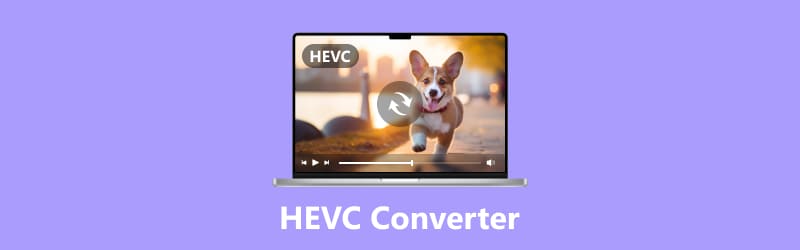
- ÚTMUTATÓ LISTÁJA
- 1. rész. Hasznos HEVC konverterek asztali/online használatra
- 2. rész: HEVC konvertálása MP4-re gyorsan, 3 lépésben
- 3. rész. GYIK a HEVC Converterről
1. rész. Hasznos HEVC konverterek asztali/online használatra
Itt az általunk legjobbnak értékelt 5 HEVC átalakítót kínálunk, amelyek mindegyike bemutatja a főbb jellemzőket, és kiválaszthatja az igényeinek megfelelő eszközt.
ArkThinker Video Converter Ultimate
ArkThinker Video Converter Ultimate egy minden az egyben videó konvertáló megoldás. A HEVC-t több mint 1000 formátumba tudja konvertálni MP4, AVI, MP3, MKV, FLV és más formátumokká. A számos funkcióval felszerelt eszköz lehetővé teszi a videók szerkesztését, tömörítését és javítását, például 3D-s videók konvertálását stb. Elérhető Windows és Mac rendszeren is, beleértve a Windows 11, Windows 10 és Mac OS X 10.12 vagy újabb rendszereket. Videóit kötegekben is feldolgozhatja, ha rengeteg videót kell kezelnie.

VLC médialejátszó
A VLC Media Player hasznos lejátszóként ismert, miközben videokonverterként is szolgálhat. Használható a HEVC MP4 és egyéb formátumokká konvertálására. Összesen 15 kimeneti formátumot támogat, például WebM, H.264, MP3, MPEG2-T, WMV és még sok más. A VLC Windows és Mac rendszerre is elérhető. Sajnos a VLC inkább médialejátszó, mint professzionális videokonvertáló, és támogatott formátumai korlátozottak, és nem támogatja a kötegelt folyamatot. Ez a HEVC-átalakító nem kényelmes, ha több tucat HEVC-videót kell kezelnie, mivel sok időt vesz igénybe.
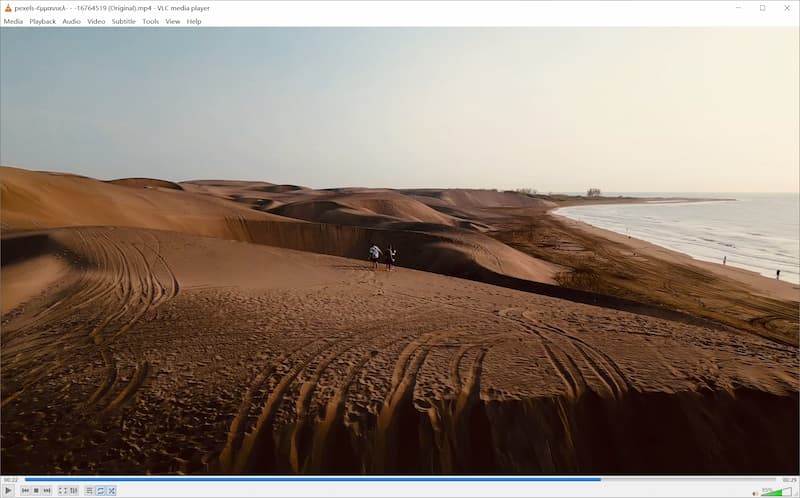
FFmpeg
Az FFmpeg egy másik hatékony eszköz, amely konvertáló funkcióval rendelkezik, és a parancssori és professzionális felülettel rendelkezik. Ez egy eszköz elsősorban a videokonverzió kutatóinak és fejlesztőinek, mivel sok márka az FFmpeg programjai és ingyenes könyvtárai alapján hozta létre eszközeit. Rengeteg formátum konvertálást támogat, például képes konvertálni a H.265-öt MP4-re, WMA-ra, WebM-re, 3GP-re, valamint konvertálja a MOV-t GIF-ekké. Ha vannak GoPro által készített videofájlok, akkor az FFmpeg segítségével konvertálhatja GoPro HEVC videóit. Bár az FFmpeg egy nagy teljesítményű és többfunkciós eszköz, nem rendelkezik grafikus felhasználói felülettel, így az új felhasználók számára nehéz lesz elkezdeni.
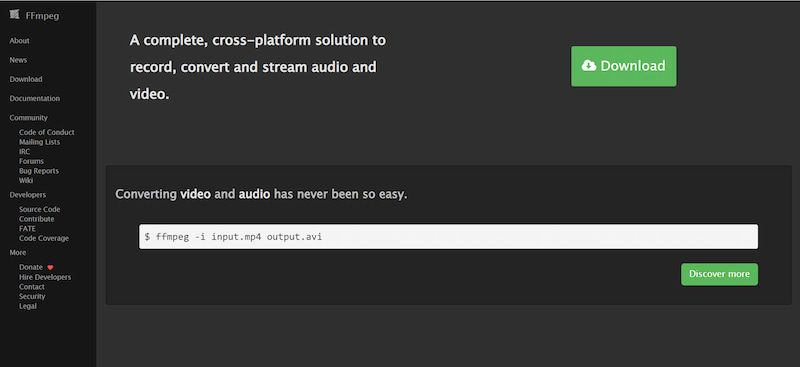
ArkThinker Video Converter Online
ArkThinker Video Converter Online egy ingyenes online HEVC konverter. Lehetővé teszi a HEVC-videók konvertálását más gyakran használt formátumokba, mint például MP4, MOV, FLV WebM és más formátumok, amelyek nagymértékben megfelelnek a videókonverziós szükségleteknek. Ennek az online eszköznek az egyik előnye a kényelem és a nagy hatékonyság, nem kell semmilyen szoftvert telepítenie a számítógépére, és három lépésben egyszerűen elvégezheti az átalakítást. Ha Ön egy alkalmi videokonvertáló felhasználó, ez az ingyenes online konverter jó választás.
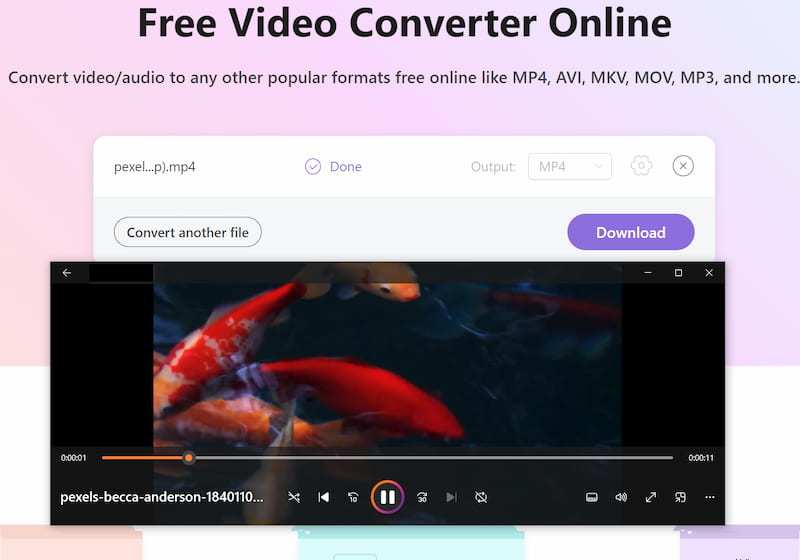
Convertio
A Convertio egy másik online ingyenes fájlkonverter, amely a HEVC-fájlokat JPG- és HEIF-fájlokká konvertálja. Az egyik fő jellemzője a felhőszolgáltatás támogatása. Lehetővé teszi a HEVC-fájlok konvertálását felhőszolgáltatásokból, beleértve a Dropboxot, a One Drive-ot, a Google Drive-ot vagy a helyi meghajtót. Mivel azonban semmi sem tökéletes, a Convertio ingyenes verziójának korlátja 100 Mb fájlonként. De ha a videó nagyobb, mint 100 Mb, akkor a Convertio nem feltétlenül a tökéletes HEVC konverter.
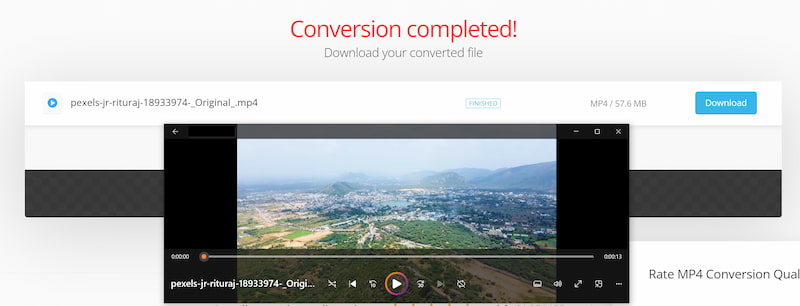
Minden fent említett konverternek megvannak a maga előnyei, és egy átfogó felülvizsgálat után úgy döntöttünk, hogy az ArkThinker Video Converter Ultimate-et ajánljuk a végső győztesnek. Olvasson tovább, és tanulja meg, hogyan lehet gyorsan konvertálni a HEVC-t MP4-re.
2. rész: HEVC konvertálása MP4-re gyorsan, 3 lépésben
Az ArkThinker Video Converter Ultimate könnyen használható, és 3 lépésben gyorsan konvertálhatja a HEVC-t MP4-re. Miután telepítette az ArkThinker Video Converter Ultimate programot számítógépére vagy Mac-re, érintse meg a következő gombot, és kattintson rá duplán a program elindításához.
HEVC fájl importálása.
Kattintson + gombot a HEVC fájl importálásához. Fájlok húzásával is közvetlenül befejezheti az importálást.
Válasszon ki egy kimeneti formátumot.
A HEVC videó importálása után a következő oldal jelenik meg. Bontsa ki a kezelőfelület jobb felső sarkában található legördülő listát, és válassza ki az MP4 formátumot.
Médiafájlok konvertálása.
Az összes beállítás elvégzése után kattintson a gombra Összes konvertálása gombot a jobb sarokban. Az átalakítás néhány percen belül megtörténik.
A fenti 3 lépést követve gyorsan konvertálhatja a HEVC-t MP4-re az ArkThinker Video Converter Ultimate segítségével. Minden az egyben átalakítónak tekinthető, amely képes ellátni az átalakítási feladatokat.
3. rész. GYIK a HEVC Converterről
Ki fejlesztette ki a HEVC videokodeket?
A HEVC, más néven H.265 a videotömörítés új szabványa, amelyet az ISO és az ITU-T is fejlesztett.
Meg tudja nyitni a Windows Media Player HEVC-videókat?
Nem, a Windows Media Player nem tudja lejátszani a HEVC fájlokat. A Microsoft eltávolította a H.265 kodeket a Windows 10 rendszerből. Az ArkThinker Video Converter jó megoldás lehet az Ön számára, mert nem csak videoformátumok konvertálására képes, hanem a HEVC videók lejátszására is alkalmas.
A QuickTime támogatja a HEVC videót?
Nem, a QuickTime nem tudja natív módon lejátszani a HEVC-videót. A HEVC fájlokat először MP4 vagy MOV formátumban kell tárolni, majd a QuickTime lejátszhatja őket. Az ArkThinker Video Converter Ultimate segítségével a HEVC-t más, a QuickTime által támogatott formátumokká konvertálhatja. Ezt az eszközt arra is használhatja MP4 konvertálása MOV-ba/ból.
Következtetés
Ez a cikk 5 módszert kínál a HEVC más formátumokká konvertálására, például MP4, JPG és HEIF. Minden egyes HEVC átalakító megvannak a maga előnyei, és kiválaszthatja az igényeinek megfelelőt. Ezen konverterek közül erősen ajánlott az ArkThinker Video Converter Ultimate, egy többfunkciós eszköz, amely lehetővé teszi a videók és képek széles skálájának konvertálását. Ha ez a rész hasznos az Ön számára, nyugodtan ossza meg barátaival.
Mi a véleményed erről a bejegyzésről? Kattintson a bejegyzés értékeléséhez.
Kiváló
Értékelés: 4.9 / 5 (alapján 371 szavazatok)
További megoldások keresése
MP4 konvertálása MP3-ra ingyenesen online – Easy Tool ArkThinker-ből Az MP4 videók GIF vagy Vise Versa formátumba konvertálásának legjobb módjai Videó konvertálása GIF-be: Egyszerű és gyors Meta Hogyan lehet a WebM-et GIF-be konvertálni 4 asztali és mobileszközzel ArkThinker ingyenes MKV-MP4 konverter online [gyors és biztonságos] Könnyű MOV konvertálás MP4-be: lépésről lépésreRelatív cikkek
- Videó konvertálása
- MP4 konvertálása MP3-ra ingyenesen online – Easy Tool ArkThinker-ből
- ArkThinker ingyenes MOV-MP4 konverter online [könnyen használható]
- Csúcsminőségű videovágó Windows, Mac, Android és iOS rendszeren
- Egyszerű irányelvek a videó vágásához a Snapchatben
- A videók lerövidítésének legegyszerűbb módjai különböző eszközökön
- 3 módszer a videókhoz szöveg hozzáadására online és offline eszközök használatával
- Módszerek a vízjel hozzáadásához a GIF-hez és a vízjel eltávolításához a GIF-en
- Hogyan készítsünk Instagram-szűrőt kiváló eszközökkel
- Egyszerű módszerek a fényképek online és offline videókhoz való hozzáadásához



